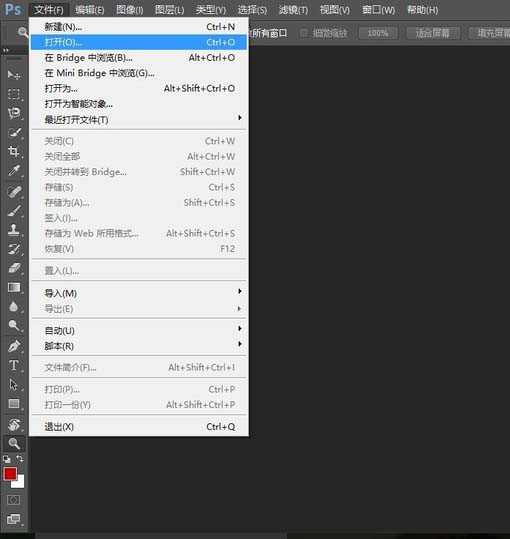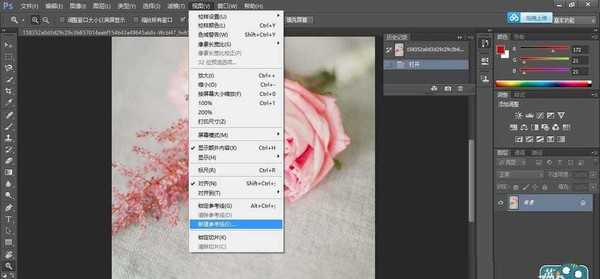在使用Photoshop软件对图像进行绘图操作时,往往需要精确定位画布的位置,以确定绘图的着笔点,今天分别介绍如何快速定位画布中心,以及在画布任意任意需要位置定位的方法。
- 软件名称:
- Photoshop CS 官方简体中文版
- 软件大小:
- 266.4MB
- 更新时间:
- 2013-04-16立即下载
1、首先,请大家打开Photoshop软件,通过点击文件->打开,步骤打开一张图片
2、点击视图->新建参考线,打开新建参考线对话框
3、在新建参考线对话框,在“取向”栏,选择水平,在位置栏输入50%,点击确定
4、如下图所示,就在画布上建立了水平方向的中心线
5、以同样的方法,点击视图->新建参考线,打开新建参考线对话框,在新建参考线对话框,在“取向”栏,选择垂直,在位置栏输入50%,点击确定
6、如下图所示,就在画布上建立了垂直方向的中心线,水平方向的中心线和垂直方向的中心线交点,就是画布的中心点
相关推荐:
PS画板外多余画布怎么不导出?
ps怎么显示自动捕捉对齐的智能参考线?
ps参考线怎么设置精确数值并修改单位?
广告合作:本站广告合作请联系QQ:858582 申请时备注:广告合作(否则不回)
免责声明:本站资源来自互联网收集,仅供用于学习和交流,请遵循相关法律法规,本站一切资源不代表本站立场,如有侵权、后门、不妥请联系本站删除!
免责声明:本站资源来自互联网收集,仅供用于学习和交流,请遵循相关法律法规,本站一切资源不代表本站立场,如有侵权、后门、不妥请联系本站删除!
暂无评论...
更新日志
2024年11月25日
2024年11月25日
- 凤飞飞《我们的主题曲》飞跃制作[正版原抓WAV+CUE]
- 刘嘉亮《亮情歌2》[WAV+CUE][1G]
- 红馆40·谭咏麟《歌者恋歌浓情30年演唱会》3CD[低速原抓WAV+CUE][1.8G]
- 刘纬武《睡眠宝宝竖琴童谣 吉卜力工作室 白噪音安抚》[320K/MP3][193.25MB]
- 【轻音乐】曼托凡尼乐团《精选辑》2CD.1998[FLAC+CUE整轨]
- 邝美云《心中有爱》1989年香港DMIJP版1MTO东芝首版[WAV+CUE]
- 群星《情叹-发烧女声DSD》天籁女声发烧碟[WAV+CUE]
- 刘纬武《睡眠宝宝竖琴童谣 吉卜力工作室 白噪音安抚》[FLAC/分轨][748.03MB]
- 理想混蛋《Origin Sessions》[320K/MP3][37.47MB]
- 公馆青少年《我其实一点都不酷》[320K/MP3][78.78MB]
- 群星《情叹-发烧男声DSD》最值得珍藏的完美男声[WAV+CUE]
- 群星《国韵飘香·贵妃醉酒HQCD黑胶王》2CD[WAV]
- 卫兰《DAUGHTER》【低速原抓WAV+CUE】
- 公馆青少年《我其实一点都不酷》[FLAC/分轨][398.22MB]
- ZWEI《迟暮的花 (Explicit)》[320K/MP3][57.16MB]